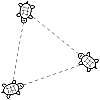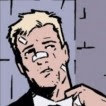- Управление шрифтами в Линуксе
- Часть 1.
- Трудности со шрифтами.
- Форматы без тайн.
- Шрифтовые менеджеры.
- Шрифты в Ubuntu: Это ужас.
- Часть 2
- Предварительный просмотр шрифтов.
- Поиск и установка новых шрифтов
- Консольные шрифты
- Программа FontForge
- А чем смотреть шрифты и как их устанавливать?
- Font configuration (Русский)
- Contents
- Пути шрифтов
- Настройка Fontconfig
- Предварительные установки
- Anti-aliasing (сглаживание)
- Hinting (Хинтинг)
- Байт-код Переводчик (Byte-Code Interpreter, BCI)
- Autohinter (Авто Хинтинг)
- Hintstyle (Стиль Хинтинга)
- Субпиксельное отображение
- LCD filter (ЖК-фильтр)
- Расширенная спецификация ЖК-фильтра (LCD filter)
- Отключение авто хинтинга (auto-hinter) для жирных (bold) шрифтов
- Заменить или установить шрифты по умолчанию
- Белый список и чёрный список шрифтов
- Отключение растровых шрифтов
- Отключить масштабирование растровых шрифтов
- Создать стили для жирных и курсивных «некомплектных» шрифтов
- Изменение главного правила
- Запрос текущих настроек
- Приложения без поддержки fontconfig
- Решение проблем
- Искаженные шрифты
- Calibri, Cambria, Monaco, и т. д. не отображаются правильно
- Приложения переопределяют hinting
- Приложения не используют hinting из настроек DE
- Неправильный hinting в приложениях GTK на НЕ-Gnome системах
- Проблема шрифтов в Сгенерированных файлах PDF
Управление шрифтами в Линуксе
Оригинал: «Font Management in Linux», Часть 1 , Часть 2
Автор: Carla Schroder
Дата: 18 октября 2007
Сокращенный перевод: Алексей Дмитриев
Дата перевода: 17 ноября 2007
При копировании материала обязательны указание автора, переводчика и ссылки на оригинал статьи и настоящую страницу как первоисточник перевода!
Часть 1.
Трудности со шрифтами.
Шрифты в Линуксе сошли с ума. Большинство Линукс дистрибутивов перегружено большим набором шрифтов: с засечками, без засечек и моноширинных. И все они едва ли на пиксель отличаются друг от друга.
Шрифты на компьютерах сошли с ума. Иногда я с ностальгией вспоминаю времена электрических печатных машинок, когда приходилось вручную менять печатающий шарик, чтобы изменить шрифт. При этом мы всегда точно знали, что именно получим в итоге.
Многие шрифты охраняются авторским правом, и их нельзя легально скопировать и раздать всем своим друзьям. Некоторые приложения имеют собственные наборы шрифтов и соответствующих библиотек. GIMP делает это, так как полагает, что может оперировать шрифтами более компетентно, чем ваш Х-сервер; он использует FreeType и Pango. OpenOffice.org также поставляется со своим набором шрифтов, непонятно почему.
Хорошей новостью является то, что ваша ОС, скорее всего, уже настроена на распределение всего этого многообразия шрифтов по всей системе, а также то, что наличие FreeType и Fontconfig становятся стандартом. Так что GIMP и OpenOffice.org могут использовать системные шрифты, а все прочие приложения — шрифты GIMP, и OpenOffice. Если это не так, то поправить дело легко. Просто найдите директории со шрифтами и добавьте их в /etc/fonts/conf.avail/51-local.conf . Затем, как root, запустите в консоли команду fc-cache , чтобы кэш шрифтов был перестроен. Вуаля, дело в шляпе! Некоторые howto советуют редактировать файл /etc/fonts/fonts.conf , но вы не должны этого делать. Для ваших настроек служит local.conf , где бы он не находился (прим. перев.: не во всех ОС есть этот файл, у меня в Слаке нету, а в СуСе — есть), а файл /etc/fonts/fonts.conf будет переписан, когда программа fc-cache обновит Fontconfig .
Есть еще одна опасность: шрифты-дубликаты в различных форматах. Если у вас один и тот же шрифт имеется в двух различных форматах, то его поведение будет противоречиво и непредсказуемо. Формат должен быть единственным.
Форматы без тайн.
Три основных формата шрифтов суть: TrueType, OpenType и PostScript.
TrueType шрифты имеют расширение *.ttf в ОС Linux/Unix, Windows и Mac OS X, и расширение *.ttc в Mac. TrueType шрифты изящно изменяют свои размеры без зубчатых кромок или несовпадения толщины линий; нет нужды в отдельном файле для каждого размера, нужны лишь файлы для разных стилей: таких как курсив или полужирный.
PostScript шрифты имеют каждый по два файла: *.afm для экранного шрифта, и *.pfb для принтерного шрифта. Эти расширения относятся к Linux и Unix; Windows дает PostScript шрифтам расширения: *.pfm и *.pfb . Mac OS X оперирует PostScript шрифтами многоразличными способами, я даже не хочу запутываться в их странностях.
OpenType это новый формат шрифта, разработанный совместно Microsoft и Adobe. Расширение его файла *.otf , и он работает как на Windows, так и на Mac.
Растровые (Bitmap) шрифты устарели. Необходимо иметь по особому файлу для каждого размера и стиля, так что трудно представить себе, чтобы сегодня ими кто-либо пользовался.
Большинство дистрибутивов Линукс сегодня включают как TrueType, так и PostScript Type 1 шрифты. Некоторые издатели настаивают на использовании шрифтов PostScript с «родными» PostScript принтерами, но это происходит все реже. Большинство принтеров поддерживают ту или иную эмуляцию PostScript. Ghostscript это интерпретатор PostScript’а, который становится стандартным для большинства дистрибутивов Линукс, так что вы почти всегда сможете прочесть и распечатать документы PostScript.
Шрифтовые менеджеры.
Линукс нуждается в хороших менеджерах шрифтов.
KDE’шный установщик шрифтов работает прилично: он находит и перечисляет те шрифты в вашей системе, о которых знает Fontconfig; также он устанавливает и удаляет шрифты. Кроме того, он сообщает тип шрифта и позволяет распечатать либо каталог всех шрифтов, либо избранные шрифты. Если хотите выбрать шрифты из списка вразбивку (не подряд), используйте Ctrl+ левая кнопка мыши , если хотите выбрать группу смежных шрифтов, то применяйте Shift+ левая кнопка мыши . Каждый шрифт занимает две строки, так что их много поместится на одном листе бумаги. Обычно в KDE установщик шрифтов находится в Центре Управления КДЕ. (прим. перев.: Какой у нее КДЕ? Где она там нашла распечатку шрифтов. ). Kubuntu помещает установщик шрифтов в System Settings -> Appearance.
Пользователи Gnome могут открыть Nautilus, найти каталоги, содержащие TrueType шрифты, и кликнуть на желаемом шрифте, чтобы просмотреть его. Но со шрифтами других форматов это не сработает. OpenOffice.org Writer и KWord оба имеют хорошие предпросмотрщики шрифтов, так что вы сможете увидеть, что эти шрифты из себя представляют.
Шрифты в Ubuntu: Это ужас.
Ubuntu устанавливает более 200 шрифтов, большинство из них иностранные, причем настолько иностранные, что только очень талантливый лингвист сможет когда-нибудь их использовать. Они бесполезны уже потому, что в большинстве своем некорректно представлены. Чего стоят эти странно выглядящие ae_ шрифты, заставившие многих пользователей Ubuntu почесать в затылке? Это все части пакета ttf-arabeyes . Наивернейший способ узнать, к какому пакету относится тот или иной шрифт — использовать команду locate с именем файла:
# locate -i ae_cortoba
/usr/share/fonts/truetype/ttf-arabeyes/ae_Cortoba.ttf
Воспользуйтесь Adept или Synaptic, найдите установленные шрифты, и с первого взгляда поймете, какие именно вам нужны. Однако не вздумайте удалять:
- любые xfonts или xfont утилиты
- x-tccidfont-conf
- ttf-opensymbol
- ttf-dejavu
- все, что начинается с lib
- fontconfig
- defoma
- все, что начинается с console
- gsfonts
Часть 2
Предварительный просмотр шрифтов.
Бдительный читатель Terry H. сообщил мне, что недавно появился новый просматриватель шрифтов: GNOME-Specimen. Это еще ребенок, первый релиз датируется ноябрем 2006, а современная версия 0.3.1. Пользователи Debian найдут его на репозиториях Lenny и Sid. поклонники Fedora 6 найдут его на репозитории Extras. Fedora 7 и 8 объединили Core и Extras, так что теперь у них нет отдельного Extras репозитория. GNOME-Specimen имеет приятный интерфейс и дает возможность выбирать и сравнивать различные шрифты «лицом к лицу», хотя не позволяет устанавливать, удалять или распечатывать образцы шрифтов.
Terry указал также два различных способа просматривать шрифты в Nautilus, причем просматривать можно шрифты любых форматов. Способ первый: перейти в директорию, где находятся шрифты, например /usr/share/fonts/default/type1 , и кликнуть мышью на файлах *.pfb . Второй, и более простой способ: напечатать в адресной панели fonts:/// — это выведет все установленные шрифты. (Прим. перев.: в КДЕ этот способ работает не хуже). Другой метод: открыть это окно через System -> Preferences -> Fonts. Нажмите кнопку «details» затем «go to the font folder»
Программа gucharmap, the GNOME Character Map, легко читаема и выводит как сложные таблицы символов, так и информацию по отдельным символам. Можно также помещать символы в Буфер обмена и вставлять затем в документы. Если встретите шестнадцатеричные символы, типа: 15-0C или 14-0F в таблице символов, то, значит, на этой позиции таблицы нет никакого символа. (Конечно gucharmap работает на любом рабочем столе или оконном менеджере, не только на GNOME)
Адепты командной строки могут использовать xlsfonts, чтобы просмотреть все доступные шрифты:
Затем используйте xfd («X font display») , чтобы просмотреть таблицу символов.
Поиск и установка новых шрифтов
Для начала проверьте репозитории вашего дистрибутива. На Debian, и его многочисленных потомках, устанавливайте новые шрифты обычным способом — с помощь программ aptitude или Synaptic. У поклонников Fedora есть Yum и дивный графический Package Manager. Что до остальных Линуксов. ну. вы поняли идею.
Если ваши желания все еще не удовлетворены, существует несколько сайтов с хорошими свободными шрифтами для Линукс. Набор шрифтов Linux Libertine создан как замена качественным Times и Times New Roman. Они бесплатны и лицензированы по GPL. Инсталляция проста: закачайте и распакуйте тарбалл, затем переместите директорию LinLibertineFont/ в любую из директорий, перечисленных в файле /etc/fonts/fonts.conf . Ваш новый Libertine шрифт немедленно готов к применению.
Просмотрите следующие сайты на предмет приобретения шрифтов:
MyFonts.com Не распространяет свободные шрифты, но имеет большой выбор и удобную навигацию по сайту.
The Linux Box
является большим подспорьем, предлагая шесть тысяч семьсот шестьдесят шрифтов.
Консольные шрифты
Здесь я буду говорить о реальной Линукс-консоли, в которую попадают, нажав Ctrl+Alt+F1 . Не о неженке X терминале, но простой работяге безо всяких X-window окошек. В Debian консольные шрифты хранятся в виде сжатых файлов в /usr/share/consolefonts . Fedora помещает их в /lib/kbd/console/fonts .
Чтобы изменить шрифт консоли, пользователь Fedora должен редактировать файл /etc/sysconfig/i18n . По умолчанию установлен шрифт latarcyreb-sun16 . Можно заменить его на любой шрифт из каталога /lib/kbd/console/fonts .
В Debian, ищите /etc/console-tools/config , и устанавливайте любой шрифт, присутствующий в директории /usr/share/consolefonts .
Пользователь Ubuntu должен изменить /etc/default/console-setup . Программа сама подскажет вам, какие переменные можно использовать. Оставьте в покое CHARMAP=»UTF-8″ ; Юникод вам всегда пригодится. CODESET, FONTFACE и FONTSIZE настроят ваши шрифты.
Новый шрифт появится, как только вы залогинитесь в другую консоль, так что жмите Ctrl+Alt+F1 , или любую другую F -клавишу вплоть до F6 , вводите пароль и пробуйте. Alt+Fn переключает между консолями, а Alt+F7 вернет обратно в X Window.
Программа FontForge
FontForge — это интересное приложение для просмотра, редактирования, и создания шрифтов. Его интерфейс выглядит довольно рахитичным: мелкие, зубчатые, не масштабируемые шрифты и никаких конфигурационных опций типа: «директории шрифтов по умолчанию», «темы» и т.п. К тому же, открывается программа всегда в вашей домашней директории — хотите вы того, или нет.
Но под неприглядной внешностью скрывается мощный инструмент для создания шрифтов всех форматов и для конвертации шрифтов и иные форматы. Линукс, конечно, поддерживает большой диапазон форматов, но если все же задача конвертации возникла, то это — тот самый инструмент, который нужен. Документация подробна и доступна на нескольких языках. Даже имеется поддержка графических планшетов Wacom. Шрифты Libertine были созданы на FontForge. Шрифт-дизайн дело трудное и требующее весьма много времени, но, кто знает, возможно именно у вас откроется талант.
Источник
А чем смотреть шрифты и как их устанавливать?
А чем смотреть шрифты и как их устанавливать?
Смотреть, в смысле поглядеть, что сейчас есть в системе (про xfontsel знаю, но для целей использования шрифтов в xelatex это не очень удобно).
Есть, скажем progmatapro.ttf — как сделать так, что xelatex его увидел. Есть ли пошаговая инструкция?
P.S. Всё в Ubuntu 12.04
Есть, скажем progmatapro.ttf — как сделать так, что xelatex его увидел.
/.fonts и fc-cache не работают?
А где потом ихние описания посмотреть? В смысле как их система цепляет?
Копировать не пробовал, так как не знаю про установку руками вообще ничего. Где-нибудь есть внятное описание процесса?
Я использую для этого программу Fontmatrix. Устанавливаю — тупо копирую файлы шрифтов (или делаю симлинки) в каталог /usr/share/fonts/ (
/.fonts/) и затем делаю fc-cache.
А где потом ихние описания посмотреть?
fc-list, fc-query, fc-match, fc-*
Где-нибудь есть внятное описание процесса?
/.fonts можно создавать подкаталоги, это помогает избежать помойки.
Графические утилиты под гном есть, но названий не помню, ищите в репозитории.
У меня в KDE шрифты можно посмотреть программой kfontview. В GNOME не знаю и открывать сеанс GNOME, чтобы посмотреть, не хочу: открыто много вкладок в браузере. Поискал в репозитории, нашёл по запросу font view следующее:
Как устанавливать — я думал, автор книги про LATEX знает это лучше меня. Я всегда думал что шрифты устанавливаются простым копированием в каталог /usr/share/fonts/.
А причём здесь книга? Классического LaTeX мне было достаточно до этого. Да и по хорошему Computer Modern альтернативы для кириллицы+математика как бы и нет.
Да, зря написал. Мне это напомнило сообщения «три звезды нафлудил, а простых вещей не знаешь», которые пишут мне.
Есть font-manager неплохой, ещё что-то в ubuntu software center видел.
Нет, ну можно просто копировать в
/.fonts, font-manager скорее для тех, кому приходится работать с большими коллекциями шрифтов. Он позволяет группировать шрифты, включать-отключать группами. Т.е. есть у нас допустим 100500 шрифтов, если все их засунуть в .fonts то как минимум задолбаемся работать с диалогами выбора шрифта. А в font-manager можно классифицировать их, просматривать и включать нужные для текущей работы.
А где потом ихние описания посмотреть? В смысле как их система цепляет?
Описания чего? То, что ты укажешь в качестве названия шрифта зетеху,
он будет искать с помощью fontconfig. Поэтому копирование в .fonts
работает.
Источник
Font configuration (Русский)

Fontconfig — это библиотека, разработанная для предоставления списка доступных шрифтов приложениям, а также для настройки того, как шрифты будут отображены: смотрите Wikipedia:Fontconfig. Библиотека FreeType freetype2 отображает (рендерит) шрифты, основываясь на этих настройках.
Хотя Fontconfig является стандартом в современном Linux, некоторые приложения полагаются на оригинальном способе отбора шрифтов и отображения, в X Logical Font Description.
Пакеты отображения шрифтов на Arch Linux включает в себя поддержку freetype2 с включенным переводчиком байт-кода (BCI). Для лучшего отображения шрифтов, особенно на ЖК-мониторах, см #Настройка Fontconfig и Настройка шрифтов/Примеры.
Contents
Пути шрифтов
Шрифты, которые будут известны приложениям, должны быть каталогизированы для лёгкого и быстрого доступа.
Пути шрифтов изначально известные Fontconfig находятся в: /usr/share/fonts/ ,
/.fonts/ , — в настоящее время не рекомендуется). Fontconfig будет сканировать эти каталоги рекурсивно. Для простоты организации и установки, рекомендуется использовать эти пути шрифтов, когда добавляете шрифты.
Чтобы увидеть список известных Fontconfig шрифтов:
Для больших выводных форматов, смотрите fc-list(1) .
Проверьте известные пути шрифтов Xorg, посмотрев свой журнал:
Имейте в виду, что Xorg не ищет рекурсивно в каталоге /usr/share/fonts/ как это делает Fontconfig. Чтобы добавить путь, нужно указать полный путь:
Если вы хотите установить пути шрифтов на уровне пользователя, вы можете добавлять и удалять пути шрифтов по умолчанию, добавив следующую строку(и) в
Чтобы увидеть список известных шрифтов Xorg используйте xlsfonts , из пакета xorg-xlsfonts .
Настройка Fontconfig
Fontconfig описан на странице man fonts-conf.
Настройка может быть сделана для каждого пользователя отдельно, с помощью $XDG_CONFIG_HOME/fontconfig/fonts.conf , и на глобальном уровне с помощью /etc/fonts/local.conf . Установки в настройках для каждого пользователя, имеют приоритет над глобальной настройкой. Оба эти файла используют тот же синтаксис.
/.fontconfig/*.cache-* являются устаревшими с версии fontconfig 2.10.1 (переданной в апстрим) и не будут прочитаны по умолчанию в будущих версиях пакета. Новые пути в $XDG_CONFIG_HOME/fontconfig/fonts.conf , $XDG_CONFIG_HOME/fontconfig/conf.d/NN-name.conf и $XDG_CACHE_HOME/fontconfig/*.cache-* соответственно. Если используется второе расположение, убедитесь в правильном названии файла (где NN состоит из двух цифр, как 00 , 10 , или 99 ).
Fontconfig собирает все свои настройки в центральном файле ( /etc/fonts/fonts.conf ). Этот файл заменяется в ходе обновления fontconfig и не должен быть отредактирован. Fontconfig-совместимые приложения читают этот файл, чтобы узнать о доступных шрифтах и как они будут отображены. Этот файл представляет собой конгломерат из правил глобальных настроек ( /etc/fonts/local.conf ), настроенные предустановки в /etc/fonts/conf.d/ , и пользовательском файле настроек ( $XDG_CONFIG_HOME/fontconfig/fonts.conf ). fc-cache может быть использован для восстановления настроек fontconfig, хотя изменения будут видны только в недавно запущенных приложениях.
Файлы настроек Fontconfig используют формат XML и обязательный заголовок:
Примеры настроек в этой статье, пропускают эти тэги.
Предварительные установки
Предварительные установки есть в каталоге /etc/fonts/conf.avail . Они могут быть включены созданием символьной ссылки на них, для каждого пользователя и глобально, как описано в /etc/fonts/conf.d/README . Эти предварительные установки переопределят соответствие параметров в соответствующих файлах настроек.
Например, для включения sub-pixel (суб-пиксельного) RGB отображения глобально:
Тоже самое, но для настройки каждому пользователю:
Anti-aliasing (сглаживание)
Растеризация шрифтов преобразует данные векторного шрифта в растровые, так что они могут быть отображены. В результате могут появиться ступеньки/зубцы, из-за наложения (алиасинга). Методика известна как Анти-алиасинг/сглаживание (Anti-aliasing), и может быть использована для повышения разрешения видимых краев шрифта. Сглаживание включено (true) по умолчанию. Для того, чтобы отключить его:
Hinting (Хинтинг)
Хинтование шрифта (также известное как инструктаж) — это использование математических инструкций для настройки отображения контура шрифта так, чтобы он был на одной линии с растрировой сеткой (т.е. пиксельной сеткой экрана). Ожидаемый эффект, — сделать шрифты на вид более чёткими, чтобы они были более читабельные. Шрифты выравниваются правильно без хинтинга, когда экран имеет 300 DPI. Доступно два типа Хинтинга.
Байт-код Переводчик (Byte-Code Interpreter, BCI)
Использование хинтинга BCI. Инструкции в шрифтах TrueType предоставляются в соответствии с интерпретатором FreeTypes. Хинтинг BCI прекрасно работает со шрифтами с хорошими инструкциями хинтинга. По умолчанию хинтинг включен (enabled). Для его отключения:
Autohinter (Авто Хинтинг)
Autohinter пытается сделать автоматический хинтинг и игнорирует существующую информацию хинтинга. Первоначально это было по умолчанию, поскольку шрифты TrueType2 были защищены патентом, но теперь срок патентов истёк, и там очень мало оснований, чтобы использовать Авто Хинтинг. Это лучше работает со шрифтами, которые поломанные или не содержат информацию по хинтингу, но это будет не оптимально для шрифтов с хорошей информацией хинтинга. К распространённым шрифтам Авто Хинтинг в дальейшем не будет полезным. По умолчанию автохинтинг отключен (disabled). Чтобы его включить:
Hintstyle (Стиль Хинтинга)
Hintstyle это сумма изменений шрифта, сделанных чтобы выстроить его по пиксельной сетке. Значения хинтинга: hintnone (без хинтинга), hintslight (лёгкий хинтинг), hintmedium (средний хинтинг), и hintfull (полный хинтинг). hintslight сделает шрифт более нечётким выстраивая по сетке, но сохранит лучше форму шрифта, в то время как hintfull сделает чётким шрифт, выровняет хорошо по пиксельной сетке, но больше потеряет форму шрифта. hintslight установлен по умолчанию. Для того, чтобы изменить его:
Субпиксельное отображение
Большинство мониторов производятся сегодня используя спецификацию RGB (Red, Green, Blue, — Красный, Зелёный, Синий). Fontconfig’у нужно знать свой тип монитора, чтобы иметь возможность отображать шрифты правильно. Мониторы могут быть: RGB (наиболее распространенный), BGR, V-RGB (вертикальный), или даже V-BGR. Тест монитора можно найти здесь.
Чтобы включить субпиксельное отоброжение:
LCD filter (ЖК-фильтр)
При использовании субпиксельного отображения, необходимо включить ЖК-фильтр, который предназначен для снижения цветной окантовки. Это описано в разделе ЖК-фильтр [устаревшая ссылка 2020-08-02] в справке по FreeType 2 API. Различные варианты описаны в разделе FT_LcdFilter [устаревшая ссылка 2020-08-02] , и проиллюстрированы на этой странице теста ЖК-фильтра.
Фильтр lcddefault будет работать для большинства пользователей. Другие доступные фильтры, которые могут использоваться в особых случаях: lcdlight ; фильтр идеально подходит для шрифтов, которые выглядят слишком жирными или нечеткими, lcdlegacy , оригинальный фильтр Cairo; и lcdnone чтобы отключить его полностью.
Расширенная спецификация ЖК-фильтра (LCD filter)
Если налицо, встроенные ЖК-фильтры не являются удовлетворительными, можно настроить отображение шрифта очень особенно, путем создания пользовательского пакета freetype2 и модификации жестко закодированных фильтров. Система сборки Arch может быть использована для создания и установки пакетов из исходников.
Во-первых, обновите freetype2 PKGBUILD как root:
Этот пример использует /var/abs/build в качестве каталога сборки, замените его в соответствии с вашей личной настройкой ABS. Загрузите и извлеките пакет freetype2 как обычный пользователь:
Отредактируйте файл src/freetype-VERSION/src/base/ftlcdfil.c и найдите определённые константы default_filter[5] :
Эта константа определяет применение низкочастотного фильтра к отоброжению символа. Изменить его по мере необходимости. Сохраните файл, соберите и установите пользовательский пакет:
Перезагрузитесь или перезапустите X. Теперь фильтр lcddefault должен отобразить шрифты по-другому.
Отключение авто хинтинга (auto-hinter) для жирных (bold) шрифтов
Авто хинтинг использует сложные методы для отображения шрифтов, но часто делает жирные шрифты слишком широкими. К счастью, решение может быть найдено в отключении авто хинтинга для жирных шрифтов, оставляя авто хинтинг для остальных:
Заменить или установить шрифты по умолчанию
Самый надёжный способ сделать это, добавить фрагмент XML, похожий на тот, как показано ниже. Использование атрибута «binding» (связывания) даст вам лучший результат, например, в Firefox где вы не можете изменить замену шрифтов. Это приведёт к использованию Ubuntu, вместо того чтобы использовать Georgia:
Альтернативный подход состоит в установке «предпочтительного» шрифта, но это работает только если оригинального шрифта нет в системе, в этом случае заданный шрифт будет заменен:
Белый список и чёрный список шрифтов
Затем используйте это имя Family в строфе :
Обычно, когда оба элемента объединены, сначала используется в более общем согласовании glob для reject (отклонения) большой группы (таких, как целый каталог), затем после него используется белый список отдельных шрифтов из большой группы чёрного списка.
Отключение растровых шрифтов
Чтобы отключить растровые шрифты (которые иногда используются в качестве «резерва» вместо отсутствующих шрифтов, в результате чего текст будет отображён некачественно), используйте 70-no-bitmaps.conf (который не размещается в FontConfig по умолчанию):
Растровые шрифты иногда используются в качестве резервных шрифтов, заместо отсутствующих/недоступных шрифтов, которые могут делать текст пиксельным (со ступеньками), или слишком большим. Чтобы отключить такое поведение, используйте 70-no-bitmaps.conf #Предварительные установки.
Чтобы отключить встроенные растровые шрифты для определенного шрифта:
Отключить масштабирование растровых шрифтов
Чтобы отключить масштабирование растровых шрифтов (которое часто делает их размытыми), удалите /etc/fonts/conf.d/10-scale-bitmap-fonts.conf .
Создать стили для жирных и курсивных «некомплектных» шрифтов
FreeType имеет возможность автоматически создавать italic (курсивные) и bold (жирные) стили для шрифтов, которые не имеют их, но только если это явно требуется приложению. Данные программы редко отправляют эти запросы. В этом разделе охватывается принуждение «вручную» генерировать отсутствующие стили.
Начните редактировать /usr/share/fonts/fonts.cache-1 как описано ниже. Храните изменённые копии в другом файле, поскольку обновление шрифтов с помощью fc-cache будет перезаписывать /usr/share/fonts/fonts.cache-1 .
Предположим что шрифт Dupree установлен:
Дублируйте строку, измените style=Regular на style=Bold или любой другой стиль. Также измените slant=0 на slant=100 для italic (курсива), weight=80 на weight=200 для bold (жирного), или объедините их для bold italic (жирного курсива):
Теперь добавьте необходимые изменения в $XDG_CONFIG_HOME/fontconfig/fonts.conf :
Изменение главного правила

Fontconfig обрабатывает файлы /etc/fonts/conf.d в числовом порядке. Это позволяет правилам или файлам переопределять друг друга, но часто сбивает пользователей с толку о том, какой файл будет анализарован последним.
Чтобы гарантировать, что персональные настройки имеют приоритет над любыми другими правилами, измените их порядок:
Это изменение окажется ненужным в большинстве случаев, так как пользователь получит достаточно контроля по умолчанию, чтобы установить собственные предпочтения шрифта. Такие как: хинтинг, свойства сглаживания, псевдонимы новых шрифтов в общих семействах шрифтов и т. д.
Запрос текущих настроек
Чтобы узнать, какие настройки вступили в силу, используйте fc-match —verbose . К примеру:
Приложения без поддержки fontconfig
Некоторые приложения, как Urxvt игнорируют настройки fontconfig. Вы можете обойти эту проблему с помощью
/.Xresources , который такой же гибкий как fontconfig. Как пример (смотрите #Настройка Fontconfig), и для объяснения вариантов :
Убедитесь, что настройки загружаются должным образом, когда запускается X с xrdb -q (для получения дополнительной информации смотрите статью Ресурсы Х).
Решение проблем
Искаженные шрифты
Если шрифты еще неожиданно большие или маленькие, с плохими пропорциями или просто отображаются плохо, то Fontconfig может использовать неверный DPI.
Fontconfig должен быть в состоянии определить параметры DPI, обнаруженные сервером Xorg. Вы можете проверить автоматическое обнаружение DPI с помощью xdpyinfo (предоставляется пакетом xorg-xdpyinfo ):
Если DPI определяется некорректно (обычно из-за неправильного EDID монитора), вы можете указать его вручную в настройках Xorg, смотрите Размер дисплея/DPI. Это рекомендуемое решение, но оно не может работать c драйверами, в которых есть баги/ошибки.
Fontconfig пользуется по умолчанию переменной Xft.dpi, если она установлена. Xft.dpi обычно устанавливается окружением рабочего стола (обычно в настройках DPI Xorg’а) либо вручную в
/.Xresources . Воспользуйтесь xrdb для получения значения:
Те, кто еще имеют проблемы, могут вернуться к ручной установке DPI используя FontConfig:
Calibri, Cambria, Monaco, и т. д. не отображаются правильно
Некоторые масштабируемые шрифты имеют встроенные растровые версии, которые предоставляются, главным образом, при меньших размерах. В этом случае использование Metric-compatible fonts в качестве замены, может улучшить отображение.
You can also force using scalable fonts at all sizes by disabling embedded bitmap, sacrificing some rendering quality.
Приложения переопределяют hinting
Некоторые приложения или окружения рабочего стола, по умолчанию, могут переопределять настройки fontconfig, такие как хинтинг и сглаживание. Это может случится с GNOME 3, например когда вы используете приложения Qt, как vlc или smplayer . В таких случаях используйте специальную программу для применения настроек. Для GNOME, попробуйте gnome-tweaks и установите сглаживание в Rgba вместо установленного по умолчанию Grayscale .
Приложения не используют hinting из настроек DE
Например, в GNOME иногда случается, что Firefox применяет полный хинтинг (full hinting) даже если он установлен на «none» в настройках GNOME, что в результате приводит к резким и широким шрифтам. В этом случае вам придётся добавить настройку хинтинга в ваш файл fonts.conf :
В этом примере хинтинг установлен на «grayscale».
Неправильный hinting в приложениях GTK на НЕ-Gnome системах

GNOME использует систему настройки отображения шрифтов XSETTINGS. Без gnome-settings-daemon, приложения GTK полагаются на fontconfig, но некоторые шрифты получают неправильный хинтинг, заставляя их выглядеть слишком жирными или светлыми.
Простым решением, в качестве замены gnome-settings-daemon, будет использование xsettingsd-git AUR чтобы предоставить настройки, например:
Или вы можете написать настройки шрифтов, как директивы Xft.* в
/.Xresources без использования настроек демона.
Проблема шрифтов в Сгенерированных файлах PDF
Если следующая команда
то, скорее всего, растровый шрифт обеспечивается xorg-fonts-75dpi , шрифт будет встроен в PDF сгенерированный каким-либо приложением с помощью «Печать в файл» или «Экспорт». Скорее всего растровый шрифт был установлен в результате установки всей группы xorg (что обычно НЕ рекомендуется). Чтобы решить проблему растровых шрифтов, вы можете удлить пакет. Установите gsfonts (Type 1) или tex-gyre-fonts (OpenType) для соответствующей свободной замены Helvetica (и других шрифтоф на основе PostScript/PDF).
Также эта проблема может появится при открытии PDF, которому требуется Helvetica, и он не встроен для просмотра.
Источник